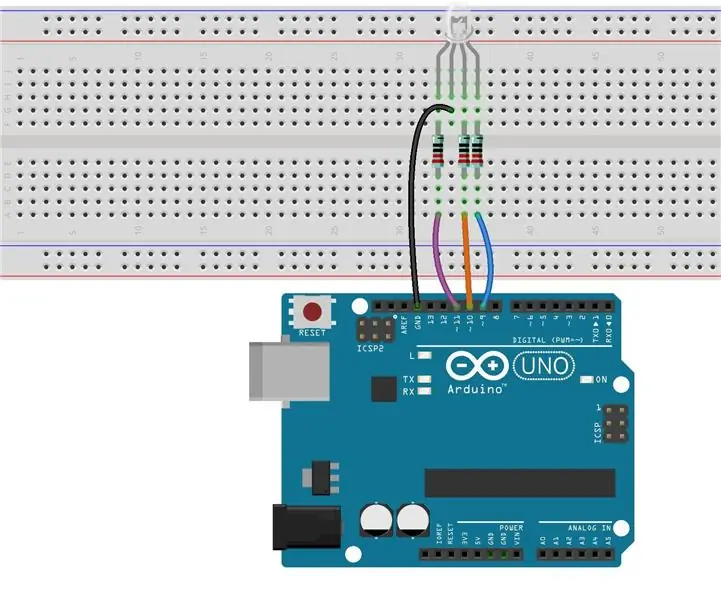
INHOUDSOPGAWE:
- Outeur John Day [email protected].
- Public 2024-01-30 07:25.
- Laas verander 2025-01-23 12:53.
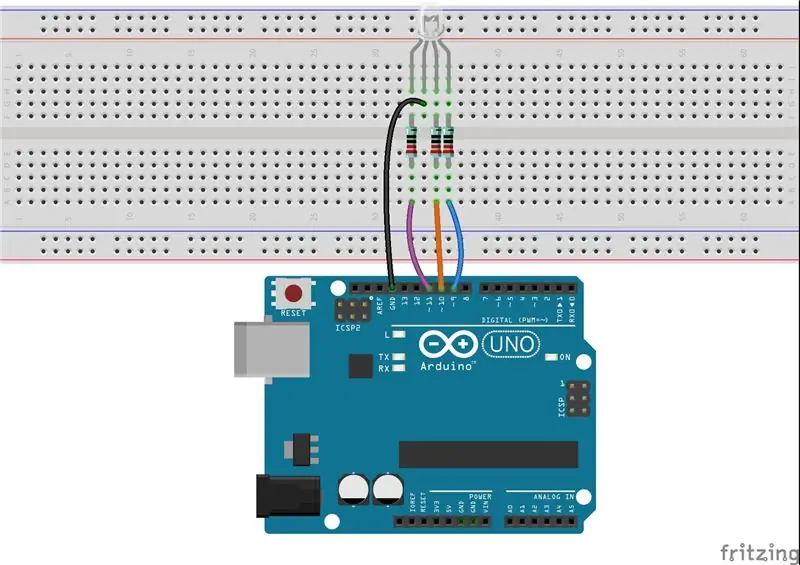
Voorheen het ons die PWM -tegnologie gebruik om 'n LED helderder en dowwer te beheer. In hierdie les gebruik ons dit om 'n RGB -LED te beheer om verskillende soorte kleure te flits. As verskillende PWM -waardes ingestel is op die R-, G- en B -penne van die LED, sal die helderheid daarvan verskil. As die drie verskillende kleure gemeng word, kan ons sien dat die RGB LED verskillende kleure flits.
Stap 1: Komponente
- Arduino Uno -bord * 1
- USB -kabel * 1
- Weerstand (220Ω) * 1
- RGB LED * 3
- Broodbord * 1
- Springdrade
Stap 2: Beginsel
RGB LED beteken rooi, blou en groen LED's. RGB LED -blik
straal verskillende kleure uit deur die drie basiese kleure rooi, groen en blou te meng. Dit bestaan dus eintlik uit 3 afsonderlike LED's, rooi, groen en blou, verpak in 'n enkele omhulsel. Daarom het dit 4 leidings, een leiding vir elk van die 3 kleure en een algemene katode of anode, afhangende van die RGB LED -tipe. In hierdie handleiding gebruik ek 'n gewone katode.
Stap 3: Die skematiese diagram
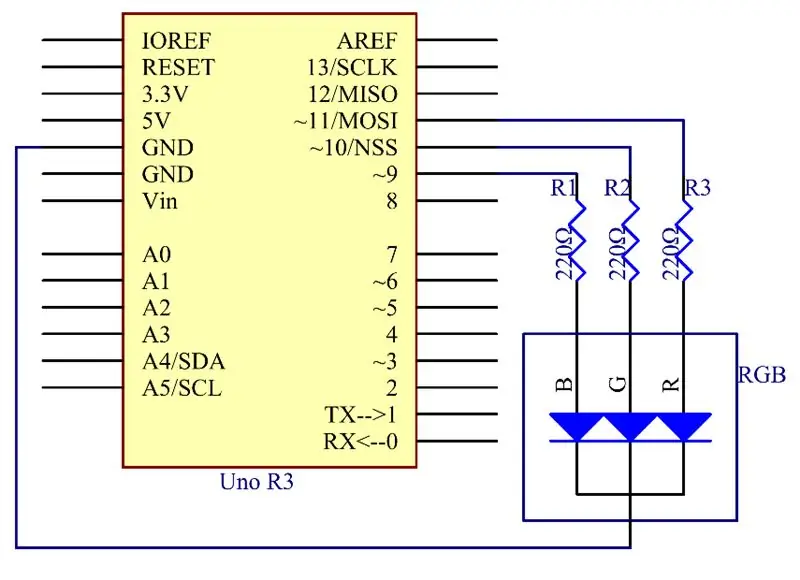
Stap 4: Prosedures
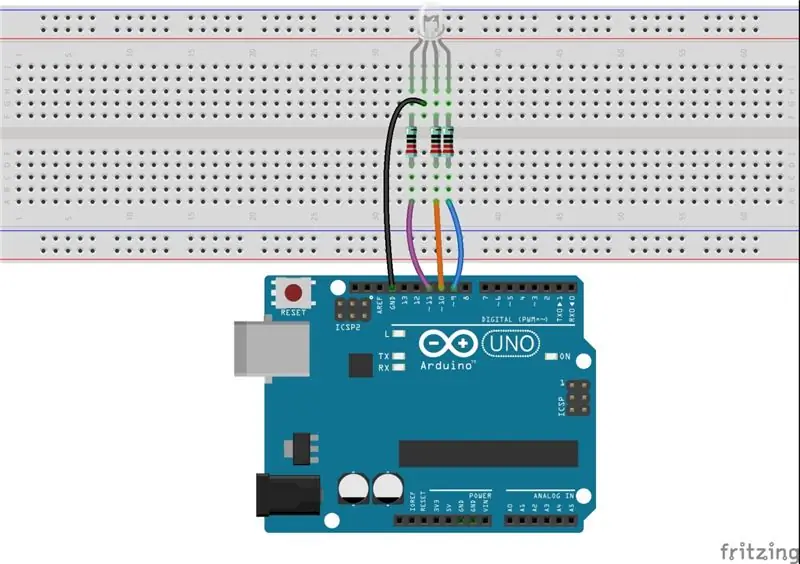
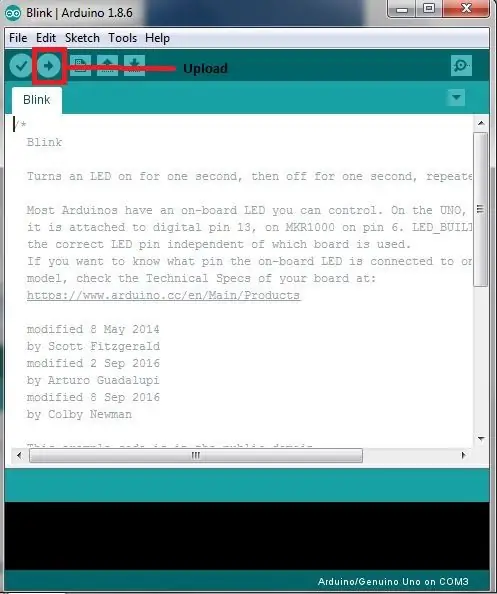
In hierdie eksperiment sal ons ook PWM gebruik, wat u reeds 'n basiese begrip van het as u die lesse tot dusver gevolg het. Hier voer ons 'n waarde tussen 0 en 255 in die drie penne van die RGB LED in sodat dit verskillende kleure kan vertoon. Nadat u die penne van R, G en B aan 'n stroombeperkende weerstand gekoppel het, moet u die pen 9, pen 10 en pen 11 onderskeidelik verbind. Die langste pen (GND) van die LED sluit aan by die GND van die Uno. As die drie penne verskillende PWM -waardes kry, sal die RGB -LED verskillende kleure vertoon.
Stap 1:
Bou die kring.
Stap 2:
Laai die kode af van
Stap 3:
Laai die skets op na die Arduino Uno -bord
Klik op die ikoon Oplaai om die kode na die beheerbord op te laai.
As 'Klaar oplaai' onderaan die venster verskyn, beteken dit dat die skets suksesvol opgelaai is.
Hier moet u die RGB -LED eers sirkelvormig rooi, groen en blou sien flits, dan rooi, oranje, geel, groen, blou, indigo en pers.
Stap 5: Kode
// RGBLED
//Die
Die RGB -LED sal eers rooi, groen en blou verskyn, dan rooi, oranje, geel, groen, blou, indigo en pers.
//E -pos: [email protected]
// Webwerf: www.primerobotics.in
/*************************************************************************/
konst
int redPin = 11; // R petalje op RGB LED module gekoppel aan digitale pen 11
konst
int greenPin = 10; // G petalje op RGB LED -module gekoppel aan digitale pen 10
konst
int bluePin = 9; // B petalje op RGB LED -module gekoppel aan digitale pen 9
/**************************************************************************/
nietig
stel op()
{
pinMode (redPin, OUTPUT); // stel die redPin in
'n uitset te wees
pinMode (greenPin, OUTPUT); // stel die
greenPin om 'n uitset te wees
pinMode (bluePin, OUTPUT); // stel die blouPin in
'n uitset te wees
}
/***************************************************************************/
nietig
loop () // loop oor en oor
{
// Basiese kleure:
kleur (255, 0, 0); // draai die RGB LED rooi
vertraging (1000); // vertraging vir 1 sekonde
kleur (0, 255, 0); // draai die RGB LED
groen
vertraging (1000); // vertraging vir 1 sekonde
kleur (0, 0, 255); // draai die RGB LED
blou
vertraging (1000); // vertraging vir 1 sekonde
// Voorbeeld gemengde kleure:
kleur (255, 0, 252); // draai die RGB LED
rooi
vertraging (1000); // vertraging vir 1 sekonde
kleur (237, 109, 0); // draai die RGB LED
oranje
vertraging (1000); // vertraging vir 1 sekonde
kleur (255, 215, 0); // draai die RGB LED
geel
vertraging (1000); // vertraging vir 1 sekonde
kleur (34, 139, 34); // draai die RGB LED
groen
vertraging (1000); // vertraging vir 1 sekonde
kleur (0, 112, 255); // draai die RGB LED blou
vertraging (1000); // vertraging vir 1 sekonde
kleur (0, 46, 90); // draai die RGB LED indigo
vertraging (1000); // vertraging vir 1 sekonde
kleur (128, 0, 128); // draai die RGB LED
pers
vertraging (1000); // vertraging vir 1 sekonde
}
/******************************************************/
nietig
kleur (ongetekende char rooi, ongetekende char groen, ongetekende char blue) // die kleuropwekkende funksie
{
analogWrite (redPin, rooi);
analogWrite (greenPin, groen);
analogWrite (blouPin, blou);
}
/******************************************************/
Aanbeveel:
Neem en stuur beelde met ESP32-Cam met ESP8266 WeMos D1 R1 Wifi-verwerker met Uno: 7 stappe

Neem en stuur beelde met ESP32-Cam met ESP8266 WeMos D1 R1 Wifi-verwerker met Uno: Neem beeld met ESP32-Cam (OV2640) met ESP8266 WeMos D1 R1 WiFI-verwerker met Uno en stuur dit per e-pos, stoor dit na Google Drive en stuur dit na Whatsapp met behulp van Twilio.Vereistes: ESP8266 WeMos D1 R1 WiFI -verwerker met Uno (https: // protosupplies
Hoe om 'n hommeltuig te maak met Arduino UNO - Maak 'n quadcopter met behulp van mikrokontroller: 8 stappe (met foto's)

Hoe om 'n hommeltuig te maak met Arduino UNO | Maak 'n quadcopter met behulp van mikrobeheerder: inleiding Besoek my Youtube -kanaal 'n Drone is 'n baie duur apparaat (produk) om te koop. In hierdie pos gaan ek bespreek hoe ek dit goedkoop kan maak ?? En hoe kan u u eie goedkoop maak teen goedkoop pryse … In Indië is al die materiale (motors, ESC's
Tafelgadget met 8x8 LED RGB -matriks en Arduino Uno: 6 stappe

Tafelgadget met 8x8 LED RGB Matrix en Arduino Uno: Hallo, skat! In hierdie tutoriaal gaan ons 'n DIY RGB LED -gadget doen wat gebruik kan word as tafelapparaat of agtergrond, maar sluit eers aan by my telegramkanaal om meer wonderlike projekte te sien. Ook sy motivering vir my
Tutoriaal vir interface RGB Led WS2812B met Arduino UNO: 7 stappe (met foto's)

Tutoriaal vir koppelvlak RGB Led WS2812B Met Arduino UNO: Hierdie handleiding gaan u 'n paar basiese beginsels leer oor die gebruik van Sparkfun RGB Led WS2812B met Arduino UNO
Beheer van LED Matrix Array met Arduino Uno (Arduino Powered Robot Face): 4 stappe (met foto's)

Beheer van LED Matrix Array met Arduino Uno (Arduino Powered Robot Face): Hierdie instruksies wys hoe u 'n verskeidenheid 8x8 LED -matrikse kan beheer met 'n Arduino Uno. Hierdie gids kan gebruik word om 'n eenvoudige (en relatief goedkoop skerm) vir u eie projekte te skep. Op hierdie manier kan u letters, syfers of persoonlike animasies vertoon
